Содержание
Как создать бесплатный сайт на GitHub Pages | by Olga Sayfudinova | NOP::Nuances of Programming
GitHub Pages — это один из тех классных инструментов, о которых мало кто знает. Практически любой GitHub -репозиторий можно превратить в полноценный сайт в два клика.
Хотите разместить онлайн-портфолио своих работ, но не умеете создавать сайты? А, может, подумываете о собственном блоге или сайте-визитке, но не знаете, с чего начать? Или же просто не хотите тратить время и деньги на хостинги, доменные имена и т.д.?
Тогда эта статья для вас.
Сайт — это ваш способ коммуникации с миром. Если у человек есть собственный сайт, то это поднимает его значимость в глазах окружающих.
Существует несколько способов по созданию простых и бесплатных сайтов для начинающих. В основном такие сайты делаются на базе GitHub и WordPress.
WordPress — это отличный вариант для новичков, которые не разбираются в сайтостроении. К сожалению, здесь есть одно «но». Если создавать бесплатный сайт на WordPress, то все увидят, что вы пользуетесь этой платформой, поскольку адрес сайта будет заканчиваться на wordpress.com, а внизу каждой страницы появится логотип WordPress.
Если создавать бесплатный сайт на WordPress, то все увидят, что вы пользуетесь этой платформой, поскольку адрес сайта будет заканчиваться на wordpress.com, а внизу каждой страницы появится логотип WordPress.
Знакомясь с миром технологий, вы быстро заметите, что умение работать с GitHub даст вам явное преимущество. Ну, а если вы уже прочно обосновались в ИТ-вселенной, то, скорее всего, успели отметиться в каком-то GitHub-репозитории.
При размещении проектов на GitHub люди видят не только ваш код, но и то, что вы делаете и как. GitHub — это настоящий круговорот идей. Так почему бы не создать свой сайт на GitHub и не разместить его в самом репозитории? К тому же так вы добавите несколько коммитов к своему профилю!
Существует целых два возможных сценария для создания сайтов. Вы либо создаете сайт с нуля, либо уже имеете некий прототип (или готовый сайт), но не знаете, как бесплатно разместить его на GitHub.
Начнем со второго варианта.
А вот здесь все предельно просто — работу за вас сделает GitHub!
Репозиторий — это место, где «живет» ваш проект.
Здесь вы создаете структуру проекта, храните папки, файлы, изображения, видео, таблицы, Jupyter notebook, наборы данных и т.д.
Если у вас есть файл index.html, то GitHub сразу поймет, что от него хотят.
Теперь самое время переключиться на GitHub Pages. Зайдите в свой GitHub-репозиторий и нажмите Settings.
Прокрутите до GitHub pages. Здесь вы увидите следующее:
Теперь в выпадающем меню Source выберите master branch или master branch/docs folder. Разница вот в чем: если вы будете размещать проект из папки docs, то эта папка (docs) обязательно должна присутствовать в ветке master, из которой запускается сайт!
Если вы совсем новичок, то, скорее всего, выберете master branch. То есть репозиторий будет размещен «как есть».
Далее следует уведомление, что сайт готов к размещению.
Проявите терпение. Подождите минуту-другую, а затем обновите страницу или попробуйте открыть нужную вам ссылку.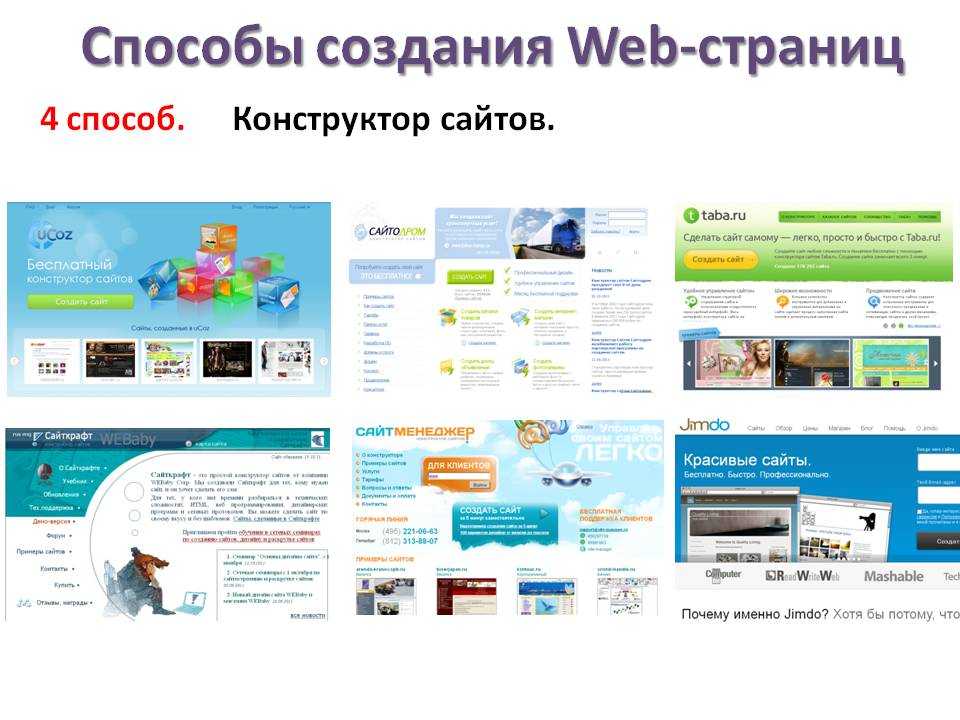 Как только сайт будет размещен, вы увидите следующее:
Как только сайт будет размещен, вы увидите следующее:
Кликните по этой ссылке.
А вот и ваш бесплатный сайт!
Поздравляем!!!
Теперь попробуем создать сайт с нуля.
Сейчас поговорим об основах, а Bootstrap, верстку и т.д. прибережем до следующего раза.
Раз мы создаем сайт с нуля, то делать это будем в самом GitHub.
Для начала создадим новый репозиторий.
Укажите название репозитория, его краткое описание, отметьте галочкой Initialize this repository with a README и нажмите Create repository.
Теперь идем в Settings (правый верхний угол) и прокручиваем до раздела GitHub Pages. Открываем выпадающее меню, меняем его значение с None на master branch.
Сначала вы увидите вот это:
Подождите минуту-другую. Теперь вы видите это:
Кликните по ссылке.
Поздравляю: ваш сайт готов!
Да, сайт выглядит немного скучновато. Но здесь отображается содержимое вашего файла README.
Для внесения изменений подкорректируйте README-файл и добавьте туда все, что сочтете нужным. Вернитесь в свой репозиторий, кликните по иконке с карандашом и начните изменять README.
Изменение README-файлаИзменение файла (в Markdown-файле)Измененный файл
Markdown дает вам множество разных возможностей. Например, вы можете добавить текст, картинки, ссылки, цвета или выполнить простое форматирование.
(Помните, что при добавлении изображений в README, нужно обязательно загружать их в репозиторий. Иначе GitHub не поймет, о чем речь!)
Теперь вернитесь в свой сайт и оцените результат.
Довольно часто для вступления в силу изменений нужно выждать несколько минут. Если вдруг ваш браузер постоянно откатывается к предыдущей версии сайта, то просто почистите историю в браузере за последние сутки.
Совсем новичкам, не разбирающимся в CSS, но мечтающим о красивом сайте, может понравиться тема Jekyll. Встроенные темы позволяют изменять внешний вид сайта без каких-либо усилий с вашей стороны. Jekyll и GitHub сделают за вас всю работу, а вам останется лишь нажать одну-две кнопки.
Jekyll и GitHub сделают за вас всю работу, а вам останется лишь нажать одну-две кнопки.
Давайте вернемся к GitHub Pages в Settings и нажмем Choose a theme.
Проверим, как изменится сайт при выборе первой из доступных тем. Для этого нажмите зеленую кнопку Select theme, немного подождите и еще раз откройте свой сайт.
Пару минут спустя видим результат:
Вот и все! Вы создали свой первый бесплатный сайт-визитку, блог или портфолио, разместили его в GitHub-репозитории и готовы представить свое творение миру!
Несколько примечаний:
* Если вдруг вам разонравилась текущая тема, то ее можно запросто удалить. В репозитории есть файл _config.yml, в котором размещается информация о теме. Удалите этот файл, и ваша тема удалится вместе с ним!
* Если вы хотите сменить тему или что-то в нее добавить, то опять же ищите файл _config.yml и меняйте там все, что захотите.
Можете даже начать с темы Jekyll Now — это простой и уже готовый блог.
Перевод статьи Anne Bonner: How to effortlessly create a website for free with GitHub Pages (even if you don’t know what you’re doing)
Создание сайта в SharePoint Online
Переход с Google Сайтов на SharePoint Online
-
Переход с Google Сайтов на SharePoint Online
Статья
-
Совместная работа
Статья
-
Создание сайта
Статья
-
Хранение и поиск
Статья
-
Подробнее
Статья
Переход с Google Сайтов на SharePoint Online
Переход на Microsoft 365
Переход с Google Сайтов на SharePoint Online
Переход с Google Сайтов на SharePoint Online
Создание сайта
-
Переход с Google Сайтов на SharePoint Online
Статья
-
Совместная работа
Статья
-
Создание сайта
Статья
-
Хранение и поиск
Статья
-
Подробнее
Статья
Создание сайта SharePoint Online
Выполните вход на странице office.com/signin.
ВыберитеMicrosoft 365 запуска приложений а затем выберите SharePoint.
Не удается найти нужную функцию? В панели запуска приложений выберите Все приложения, чтобы просмотреть алфавитный список Microsoft 365 доступных вам приложений. В этом списке вы сможете найти конкретное приложение.
Нажмите кнопку + Создать сайт.
Выберите, какой сайт вы хотите создать: сайт группы или коммуникационный сайт.
Введите имя и описание сайта, выберите параметры конфиденциальности и нажмите кнопку Далее.
В поле Добавить участников добавьте имена или адреса электронной почты всех, кому вы хотите управлять сайтом.
Добавьте имена или электронные адреса пользователей, которых вы хотите добавить на сайт, и нажмите кнопку Готово.
См. статью Создание сайта группы в SharePoint Online.
Добавление страницы на сайт
Перейдите на домашнюю страницу сайта, на который вы хотите добавить страницу.
Нажмите кнопку +Создать и выберите Страница.
Введите название страницы в область Имя.
См. статью Добавление страницы на сайте.
Добавление содержимого на страницу
Используйте веб-части, чтобы добавить на страницу текст, изображения, документы, ссылки и другой контент.
Наведите указатель мыши на заголовок страницы (или между веб-частями) и щелкните +.
Выберите веб-часть, которую хотите добавить.
См. статью Использование веб-частей на страницах SharePoint Online.
Настройка навигации
-
Выберите Изменить в нижней части левого меню.
-
Добавьте ссылку, измените отображаемое имя или адрес ссылки, переместите ее вверх или вниз, создайте дочерние ссылки и т.
 д.
д.
См. статью Настройка навигации на сайте группы.
7 лучших сайтов для бесплатного веб-хостинга
Для начинающих (особенно студентов) наиболее распространенной проблемой, с которой они сталкиваются при создании веб-сайта, является бюджет. Да, для запуска веб-сайта требуется услуга веб-хостинга , которая стоит вам больших денег, и это правда, что в процессе обучения или тестирования никто не хочет тратить эти деньги. Но… как было бы здорово, если бы вы получили веб-хостинг для своего веб-сайта по нулевой цене, то есть бесплатно! Да, есть разные платформы, на которых можно разместите свой веб-сайт бесплатно до тех пор, пока вы требуете, все, что вам нужно сделать, это выбрать правильный для вашего веб-сайта.
Прежде чем двигаться дальше, давайте кратко познакомимся с веб-хостингом.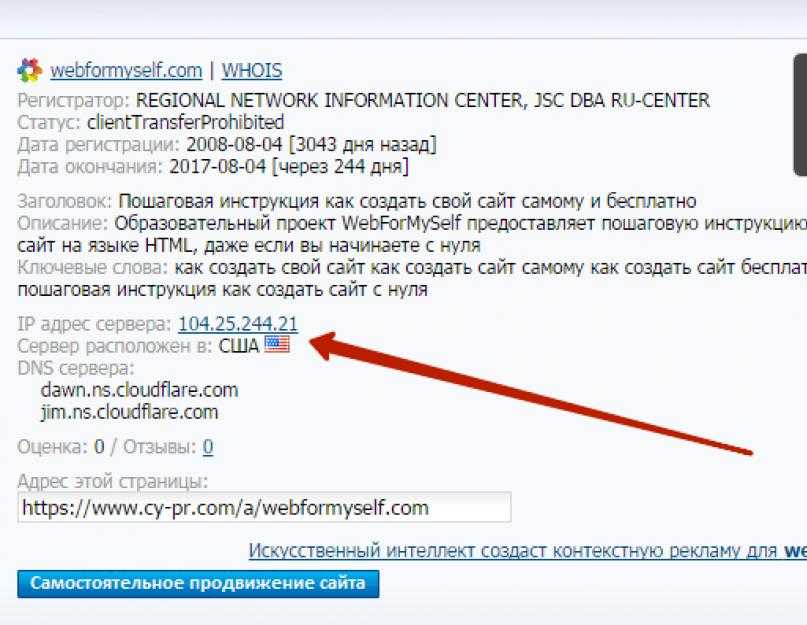 Веб-хостинг — это услуга, в рамках которой для вашего веб-сайта предоставляется место на сервере. Когда ваш сайт загружен на такие серверы, он может быть доступен пользователям через Интернет. Пользователям необходимо ввести веб-адрес или доменное имя вашего сайта в веб-браузере. Затем компьютер подключится к серверу и отобразит веб-страницы для пользователей.
Веб-хостинг — это услуга, в рамках которой для вашего веб-сайта предоставляется место на сервере. Когда ваш сайт загружен на такие серверы, он может быть доступен пользователям через Интернет. Пользователям необходимо ввести веб-адрес или доменное имя вашего сайта в веб-браузере. Затем компьютер подключится к серверу и отобразит веб-страницы для пользователей.
Тем не менее, бесплатные услуги веб-хостинга накладывают некоторые ограничения, такие как ограниченная пропускная способность , показ собственной рекламы , емкость хранилища и т. д., но если вы учитесь или студент, или если вы хотите запустить свой веб-сайт для целей тестирования, гораздо лучше использовать эти бесплатные хостинговые платформы. Здесь, в этой статье, мы расскажем вам о 7 лучших сайтах для бесплатного веб-хостинга .
1. 000webhost
000webhost, поддерживаемый Hostinger, также является одним из самых популярных провайдеров бесплатного веб-хостинга. На бесплатном хостинге 000webhost вы получите cPanel, автоустановщик WordPress, инструмент для создания веб-сайтов и т. д. Платформа хостинга поддерживает PHP, MySQL, CSS, JavaScript и т. д., а также нет необходимости размещать нежелательную рекламу. поставщиком услуг (например, хостинг без рекламы). Кроме того, 000webhost предлагает вам безопасный сервис, поскольку его серверы используют расширенные брандмауэры с защитой от DDoS, которые обеспечивают защиту вашего сайта. Вы можете использовать бесплатный хостинг 000webhost столько, сколько захотите, а также можете перейти на платные планы, чтобы получить доступ к дополнительным функциям.
На бесплатном хостинге 000webhost вы получите cPanel, автоустановщик WordPress, инструмент для создания веб-сайтов и т. д. Платформа хостинга поддерживает PHP, MySQL, CSS, JavaScript и т. д., а также нет необходимости размещать нежелательную рекламу. поставщиком услуг (например, хостинг без рекламы). Кроме того, 000webhost предлагает вам безопасный сервис, поскольку его серверы используют расширенные брандмауэры с защитой от DDoS, которые обеспечивают защиту вашего сайта. Вы можете использовать бесплатный хостинг 000webhost столько, сколько захотите, а также можете перейти на платные планы, чтобы получить доступ к дополнительным функциям.
Технические характеристики:
- 300 МБ дискового пространства
- Бесплатный хостинг
- Полная поддержка базы данных PHP & MySQL
- Процесс установки
- учетной записи, вы можете контролировать до 2 активных веб-сайтов одновременно с помощью предоставленного инструмента в cPanel, и вам не требуется привязывать какой-либо способ оплаты (кредитная карта, дебетовая карта и т.
 д.) для доступа к бесплатному веб-хостингу.
д.) для доступа к бесплатному веб-хостингу.2. Wix
Wix — один из ведущих игроков в области веб-разработки, предлагающий бесплатный хостинг веб-сайтов наряду с другими функциями. Wix со штаб-квартирой в Тель-Авиве, Израиль, был запущен в 2006 году для предоставления услуг веб-разработки. Он также позволяет пользователям создавать веб-сайты с помощью интерфейса перетаскивания. Он предлагает вам надежный хостинг, поскольку все содержимое вашего сайта хранится на защищенных серверах, расположенных по всему миру. Кроме того, нет необходимости в каком-либо процессе установки, поскольку ваш сайт будет размещен автоматически сразу после его публикации.
Технические характеристики:
- Хранение до 500MB
- Wix.com Subdomain
- Инструменты перетаскивания с различными бесплатными шаблонами
- Усовершенствованный мониторинг безопасности
- Автоматический настройка
В плане бесплатных хостов. рекламу на вашем веб-сайте, а также вы должны использовать их субдомен в качестве адреса вашего веб-сайта.
 Однако, чтобы удалить эту рекламу и использовать собственный домен вместе с различными дополнительными функциями, вам необходимо перейти на премиум-план хостинга.
Однако, чтобы удалить эту рекламу и использовать собственный домен вместе с различными дополнительными функциями, вам необходимо перейти на премиум-план хостинга.3. Weebly
Weebly со штаб-квартирой в Сан-Франциско — это известная платформа веб-хостинга, контролируемая материнской компанией Square, Inc. Она предлагает различные планы хостинга, а также новейшие шаблоны веб-сайтов и инструменты перетаскивания. . Weebly также предлагает различные встроенные функции, и для их использования не нужно устанавливать какое-либо расширение. Однако, как и другие бесплатные хостинговые платформы, Weebly также имеет некоторые ограничения с точки зрения функций, таких как использование поддомена Weebly в качестве веб-адреса вашего сайта, отображение рекламы Weebly на вашем сайте и т. д.
Технические характеристики:
- Хранение до 500MB
- Weebly.com Subdomain
- Бесплатный SSL Security
- Различные бесплатные шаблоны
- Бесплатные SEO
Weebly Serves Сервис.
 вашего сайта. Помимо бесплатных планов хостинга, Weebly также предлагает несколько премиальных планов хостинга. Вы можете перейти на эти премиальные планы, чтобы избежать рекламы Weebly, использовать собственный домен, неограниченное хранилище и т. д.
вашего сайта. Помимо бесплатных планов хостинга, Weebly также предлагает несколько премиальных планов хостинга. Вы можете перейти на эти премиальные планы, чтобы избежать рекламы Weebly, использовать собственный домен, неограниченное хранилище и т. д.4. AwardSpace
AwardSpace — один из ведущих провайдеров бесплатного хостинга веб-сайтов, предлагающий высокотехнологичные серверные технологии. Лучшая часть бесплатного хостинга AwardSpace заключается в том, что он не содержит рекламы, и вам не нужно размещать нежелательную рекламу на своем веб-сайте. Вы можете легко начать со своего веб-сайта, чтобы получить хостинг с AwardSpace, все, что вам нужно сделать, это зарегистрировать бесплатную учетную запись хостинга веб-сайтов, выбрать любую из двух CMS и выполнить установку для нее. AwardSpace также предлагает различные планы платного хостинга, и вы можете в любое время переключиться с бесплатного на платный хостинг, чтобы получить доступ к дополнительным функциям,
Характеристики:
- Хранение до 1 ГБ
- Один бесплатный домен (с расширением dx.
 am) и 3 бесплатных поддомена
am) и 3 бесплатных поддомена - Установщик CMS в один клик (WordPress или Joomla)
- 03 Ad Файловый менеджер через Интернет
Кроме того, AwardSpace предлагает необычную панель управления хостингом, которая кажется очень удобной для пользователя, а также включенный брандмауэр на платформе хостинга для предотвращения любого несанкционированного доступа.
5. WordPress
WordPress является ведущей платформой для бесплатного хостинга веб-сайтов. Он был запущен в 2005 году компанией Automattic, Inc . и он предоставляет услуги веб-хостинга для своих пользователей как в бесплатных, так и в платных планах. Помимо множества бесплатных тем и различных вариантов настройки, WordPress предлагает вам простой в использовании интерфейс для размещения вашего веб-сайта. На бесплатном плане хостинга вы даже можете монетизировать свой сайт, размещая партнерские ссылки или используя собственную программу WordAds. Кроме того, вы можете использовать этот бесплатный хостинг столько времени, сколько вам нужно, так как ограничений по времени нет.

Характеристики:
- Хранение до 3 ГБ
- Субдомен WordPress.com
- Различные бесплатные шаблоны
- Автоматическое резервное копирование и обновление вы можете перейти на их платный план в любое время. В платных планах вы можете избавиться от их рекламы на своем сайте, а также получить доступ к другим полезным функциям.
6. InfinityFree
Infinityfree также является известной платформой для бесплатных услуг хостинга веб-сайтов по уважительным причинам. В веб-хостинге InfinityFree вам предоставляется неограниченное дисковое пространство и пропускная способность, и да, вы можете размещать неограниченное количество доменов. Вы даже можете разместить свой собственный домен, хотя InfinityFree не предлагает услуг по регистрации доменов на своей платформе. Кроме того, для бесплатного веб-хостинга нет ограничений по времени, вы можете использовать его столько, сколько вам нужно. Вы не обязаны размещать нежелательную рекламу на своем сайте.

Технические характеристики:
- Неограниченный дисковый пространство и пропускная способность
- Бесплатный SSL
- 400 базы данных MySQL
- Бесплатный хостинг
- Хранение до 250 МБ
- 5 размещенных доменов
- Различные бесплатные шаблоны
- Высокий уровень безопасности
- Включает в себя инструменты для управления площадкой
- Предыдущий
- Обзор: Начало работы в Интернете
- Следующий
- Веб-хостинг — это арендованное файловое пространство на веб-сервере хостинговой компании. Вы размещаете файлы веб-сайта на веб-сервере. Веб-сервер предоставляет содержимое веб-сайта посетителям веб-сайта.
- Доменное имя — это уникальный адрес, по которому люди находят ваш веб-сайт, например
http://www.mozilla.orgилиhttp://www.bbc.co.uk. Вы можете арендовать доменное имя на любое количество лет у регистратора доменов . - MDN не рекламирует конкретные коммерческие хостинговые компании или регистраторов доменных имен. Чтобы найти хостинговые компании и регистраторов, просто введите «веб-хостинг» и «доменные имена». У всех регистраторов будет возможность проверить, доступно ли нужное вам доменное имя.
- Ваш домашний или офисный интернет-провайдер может предоставить ограниченный хостинг для небольшого веб-сайта. Доступный набор функций будет ограничен, но он может идеально подойти для ваших первых экспериментов.
- Существуют также бесплатные сервисы, такие как Neocities, Google Sites, Blogger и WordPress.
 Иногда вы получаете то, за что платите, но иногда этих ресурсов достаточно для ваших первоначальных экспериментов.
Иногда вы получаете то, за что платите, но иногда этих ресурсов достаточно для ваших первоначальных экспериментов. - Многие компании предоставляют хостинг и домены.
- GitHub — это сайт «социального кодирования». Он позволяет загружать репозитории кода для хранения в Git 9.0003 система контроля версий. Затем вы можете совместно работать над проектами кода, а система по умолчанию имеет открытый исходный код, а это означает, что любой человек в мире может найти ваш код GitHub, использовать его, учиться на нем и улучшать его. GitHub имеет очень полезную функцию под названием GitHub Pages, которая позволяет вам отображать код веб-сайта в Интернете.
- Google App Engine — это мощная платформа, позволяющая создавать и запускать приложения в инфраструктуре Google, независимо от того, нужно ли вам создать многоуровневое веб-приложение с нуля или разместить статический веб-сайт.
 См. Как разместить свой веб-сайт в Google App Engine? Чтобы получить больше информации.
См. Как разместить свой веб-сайт в Google App Engine? Чтобы получить больше информации. - JSFiddle
- Глюк
- JS Bin
- CodePen
- Прежде всего, зарегистрируйтесь на GitHub и подтвердите свой адрес электронной почты.
- Далее необходимо создать репозиторий для хранения файлов.
- На этой странице в имя репозитория введите имя пользователя .github.io, где имя пользователя — ваше имя пользователя. Например, наш друг Боб Смит ввел бы bobsmith.github.io .
Установите флажок « Инициализировать этот репозиторий с помощью файла README» . Затем нажмите Создать репозиторий . - Перетащите содержимое папки вашего сайта в репозиторий. Затем нажмите Подтвердить изменения .
Примечание: Убедитесь, что ваша папка имеет индекс
index.html 9файл 0206. - Перейдите в браузере на имя пользователя .github.io, чтобы увидеть свой веб-сайт в Интернете. Например, для имени пользователя chrisdavidmills перейдите по адресу chrisdavidmills .

. с 99,9% Uptime. Кроме того, поскольку InfinityFree полностью бесплатен, вам не нужно предоставлять какие-либо платежные реквизиты, такие как кредитная карта, регистрационный сбор и т. д.
7. FreeHostia
FreeHostia — это широко используемая платформа веб-хостинга со множеством дополнительных функций. Благодаря простой в установке функции, достаточному дисковому пространству и пропускной способности, это наиболее рекомендуемая бесплатная платформа веб-хостинга. Платформа предлагает вам удобную cPanel, встроенный установщик сценариев, кластерную технологию балансировки нагрузки, расширенную безопасность и т. д. Кластерная платформа Freehostia с балансировкой нагрузки работает намного быстрее по сравнению с обычными настройками виртуального хостинга.
 Кроме того, услуга хостинга намного надежнее, так как FreeHostia имеет сверхбыстрые и надежные серверы.
Кроме того, услуга хостинга намного надежнее, так как FreeHostia имеет сверхбыстрые и надежные серверы.Технические характеристики:
Помимо Bandwid’s 6gb. *7 служба поддержки. Вы также можете в любое время перейти с бесплатных планов хостинга на премиум-планы, чтобы получить доступ к расширенным функциям.
Итак, это одни из лучших бесплатных веб-хостингов. Хотя у бесплатного хостинга есть некоторые ограничения, такие как ограничения на пропускную способность и хранилище, нежелательная реклама и т. д. на ранних этапах, вам рекомендуется выбрать их. Кроме того, вы можете перейти на премиальный хостинг после достижения определенных успехов. А теперь, чего же вы ждете, идите вперед и создайте свое присутствие в Интернете!
Найти надежную платформу веб-хостинга, на которой можно разместить свой веб-сайт или открыть компанию, несложно.
 На рынке доступно множество решений, включая виртуальный хостинг, VPS-хостинг и облачный хостинг, которые помогут вам установить свое присутствие в Интернете. Для лучшего суждения, пожалуйста, ознакомьтесь со списком 10 лучших бесплатных услуг хостинга веб-сайтов, на которые стоит обратить внимание.
На рынке доступно множество решений, включая виртуальный хостинг, VPS-хостинг и облачный хостинг, которые помогут вам установить свое присутствие в Интернете. Для лучшего суждения, пожалуйста, ознакомьтесь со списком 10 лучших бесплатных услуг хостинга веб-сайтов, на которые стоит обратить внимание.Публикация вашего веб-сайта — Изучите веб-разработку
После того, как вы закончите писать код и систематизировать файлы, из которых состоит ваш веб-сайт, вам нужно разместить все это в Интернете, чтобы люди могли его найти. В этой статье объясняется, как с минимальными усилиями разместить простой образец кода в Интернете.
Публикация веб-сайта — сложная тема, потому что есть много способов сделать это. В этой статье не делается попытка документировать все возможные методы. Вместо этого он объясняет преимущества и недостатки трех подходов, которые практичны для начинающих.
 Затем он проходит через один метод, который может работать сразу для многих читателей.
Затем он проходит через один метод, который может работать сразу для многих читателей.Получение хостинга и доменного имени
Чтобы лучше контролировать контент и внешний вид веб-сайта, большинство людей предпочитают покупать веб-хостинг и доменное имя:
Многие профессиональные веб-сайты выходят в Интернет таким образом.
Кроме того, вам понадобится программа протокола передачи файлов (FTP) (см. Сколько это стоит: программное обеспечение для получения дополнительной информации), чтобы фактически передать файлы веб-сайта на сервер.
 FTP-программы сильно различаются, но, как правило, вам необходимо подключиться к вашему веб-серверу, используя данные, предоставленные вашей хостинговой компанией (обычно имя пользователя, пароль, имя хоста). Затем программа показывает вам ваши локальные файлы и файлы веб-сервера в двух окнах и предоставляет вам способ передачи файлов туда и обратно.
FTP-программы сильно различаются, но, как правило, вам необходимо подключиться к вашему веб-серверу, используя данные, предоставленные вашей хостинговой компанией (обычно имя пользователя, пароль, имя хоста). Затем программа показывает вам ваши локальные файлы и файлы веб-сервера в двух окнах и предоставляет вам способ передачи файлов туда и обратно.Советы по поиску хостинга и доменов
Использование онлайн-инструментов, таких как GitHub или Google App Engine
Некоторые инструменты позволяют публиковать ваш веб-сайт в Интернете:
Эти опции обычно бесплатны, но вы можете перерасти ограниченный набор функций.
Использование веб-среды IDE, такой как CodePen
Существует ряд веб-приложений, которые эмулируют среду разработки веб-сайтов, позволяя вам вводить HTML, CSS и JavaScript, а затем отображать результат этого кода в виде веб-сайта — все в одной вкладке браузера. Вообще говоря, эти инструменты относительно просты, отлично подходят для обучения, хороши для обмена кодом (например, если вы хотите поделиться техникой или попросить помощи в отладке у коллег из другого офиса) и бесплатны (для базовых функций). Они размещают вашу отображаемую страницу по уникальному веб-адресу. Однако возможности ограничены, и эти приложения обычно не предоставляют места для размещения ресурсов (например, изображений).
Попробуйте поиграть с некоторыми из этих примеров, чтобы узнать, какой из них лучше всего подходит для вас:
Теперь давайте посмотрим, как легко опубликовать свой сайт через GitHub Pages.


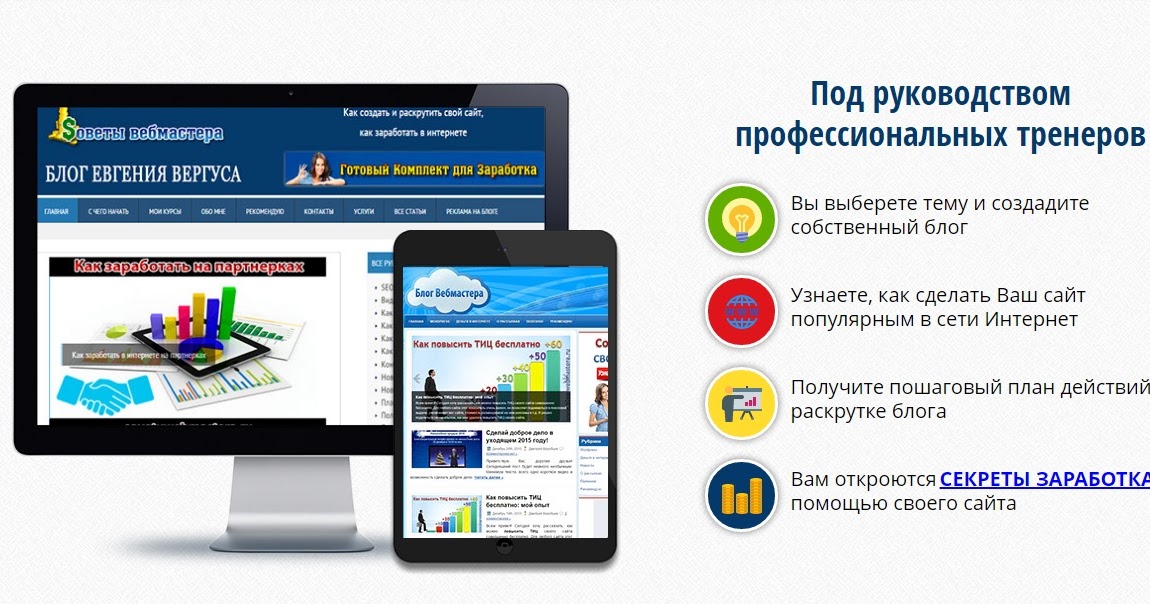 Здесь вы создаете структуру проекта, храните папки, файлы, изображения, видео, таблицы, Jupyter notebook, наборы данных и т.д.
Здесь вы создаете структуру проекта, храните папки, файлы, изображения, видео, таблицы, Jupyter notebook, наборы данных и т.д.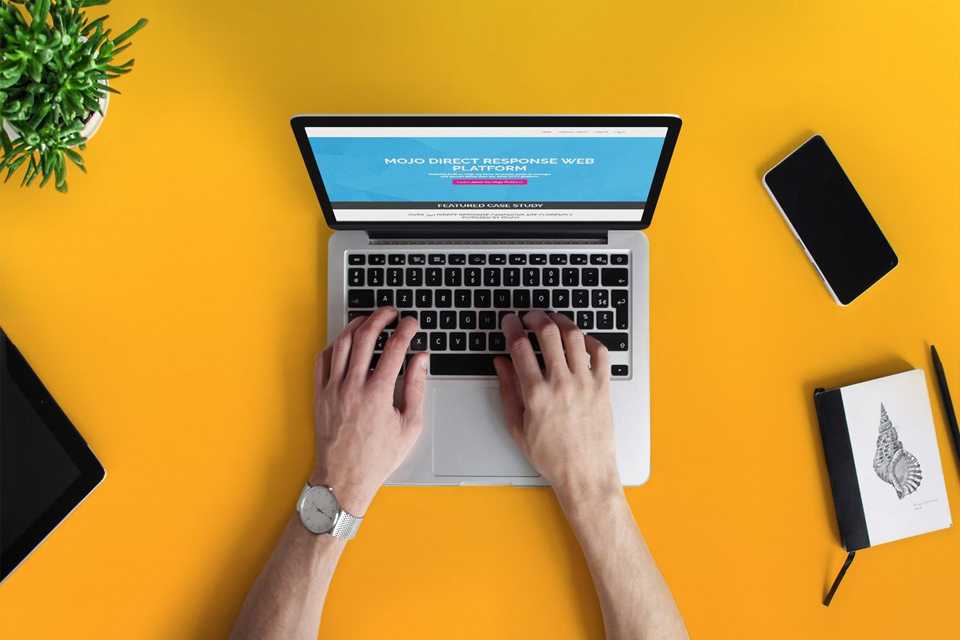 Можете даже начать с темы Jekyll Now — это простой и уже готовый блог.
Можете даже начать с темы Jekyll Now — это простой и уже готовый блог. д.
д.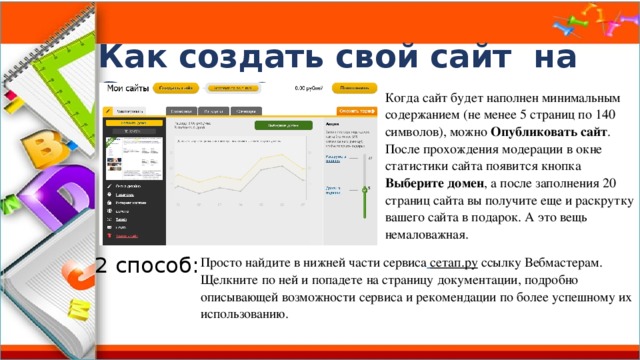 д.) для доступа к бесплатному веб-хостингу.
д.) для доступа к бесплатному веб-хостингу. Однако, чтобы удалить эту рекламу и использовать собственный домен вместе с различными дополнительными функциями, вам необходимо перейти на премиум-план хостинга.
Однако, чтобы удалить эту рекламу и использовать собственный домен вместе с различными дополнительными функциями, вам необходимо перейти на премиум-план хостинга.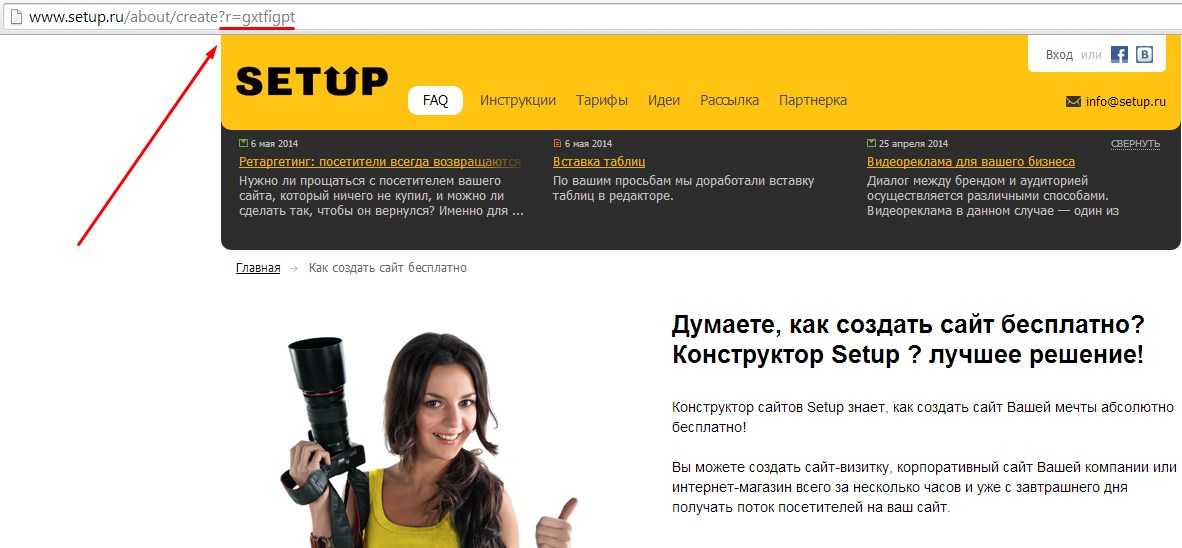 вашего сайта. Помимо бесплатных планов хостинга, Weebly также предлагает несколько премиальных планов хостинга. Вы можете перейти на эти премиальные планы, чтобы избежать рекламы Weebly, использовать собственный домен, неограниченное хранилище и т. д.
вашего сайта. Помимо бесплатных планов хостинга, Weebly также предлагает несколько премиальных планов хостинга. Вы можете перейти на эти премиальные планы, чтобы избежать рекламы Weebly, использовать собственный домен, неограниченное хранилище и т. д. am) и 3 бесплатных поддомена
am) и 3 бесплатных поддомена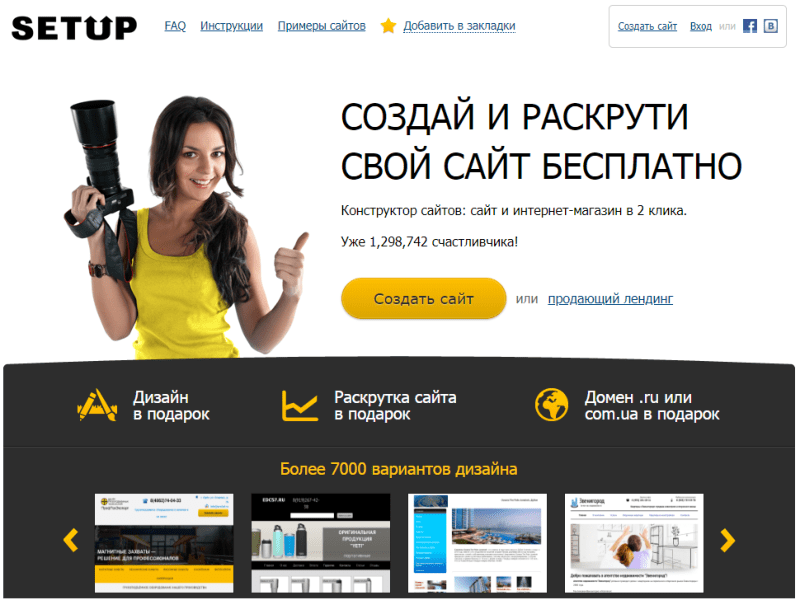

 Кроме того, услуга хостинга намного надежнее, так как FreeHostia имеет сверхбыстрые и надежные серверы.
Кроме того, услуга хостинга намного надежнее, так как FreeHostia имеет сверхбыстрые и надежные серверы. На рынке доступно множество решений, включая виртуальный хостинг, VPS-хостинг и облачный хостинг, которые помогут вам установить свое присутствие в Интернете. Для лучшего суждения, пожалуйста, ознакомьтесь со списком 10 лучших бесплатных услуг хостинга веб-сайтов, на которые стоит обратить внимание.
На рынке доступно множество решений, включая виртуальный хостинг, VPS-хостинг и облачный хостинг, которые помогут вам установить свое присутствие в Интернете. Для лучшего суждения, пожалуйста, ознакомьтесь со списком 10 лучших бесплатных услуг хостинга веб-сайтов, на которые стоит обратить внимание. Затем он проходит через один метод, который может работать сразу для многих читателей.
Затем он проходит через один метод, который может работать сразу для многих читателей. FTP-программы сильно различаются, но, как правило, вам необходимо подключиться к вашему веб-серверу, используя данные, предоставленные вашей хостинговой компанией (обычно имя пользователя, пароль, имя хоста). Затем программа показывает вам ваши локальные файлы и файлы веб-сервера в двух окнах и предоставляет вам способ передачи файлов туда и обратно.
FTP-программы сильно различаются, но, как правило, вам необходимо подключиться к вашему веб-серверу, используя данные, предоставленные вашей хостинговой компанией (обычно имя пользователя, пароль, имя хоста). Затем программа показывает вам ваши локальные файлы и файлы веб-сервера в двух окнах и предоставляет вам способ передачи файлов туда и обратно.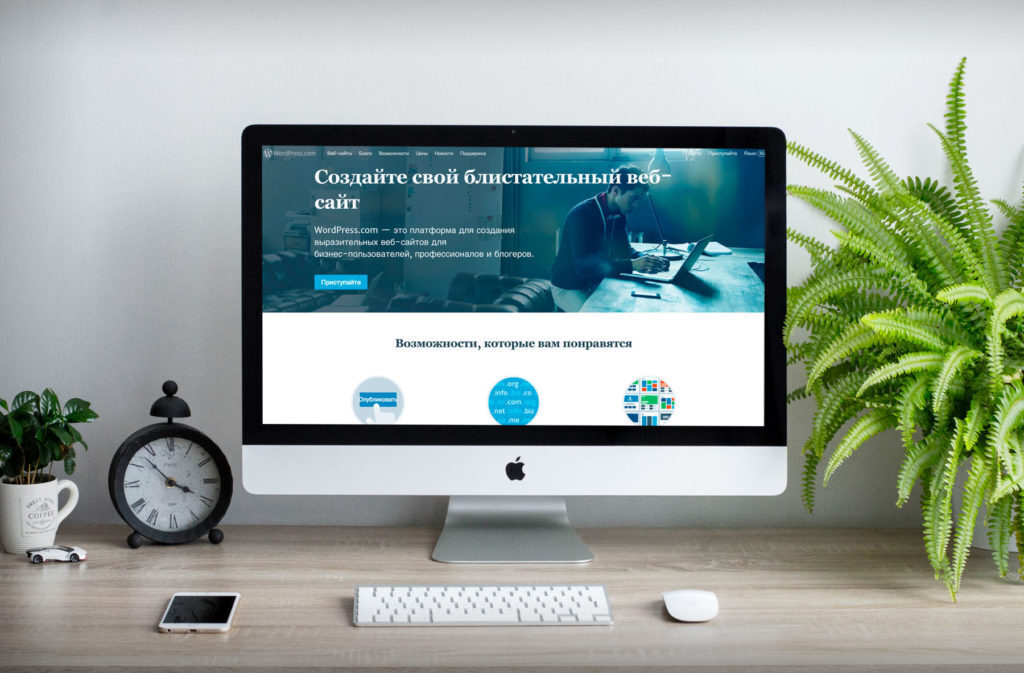 Иногда вы получаете то, за что платите, но иногда этих ресурсов достаточно для ваших первоначальных экспериментов.
Иногда вы получаете то, за что платите, но иногда этих ресурсов достаточно для ваших первоначальных экспериментов. См. Как разместить свой веб-сайт в Google App Engine? Чтобы получить больше информации.
См. Как разместить свой веб-сайт в Google App Engine? Чтобы получить больше информации.
